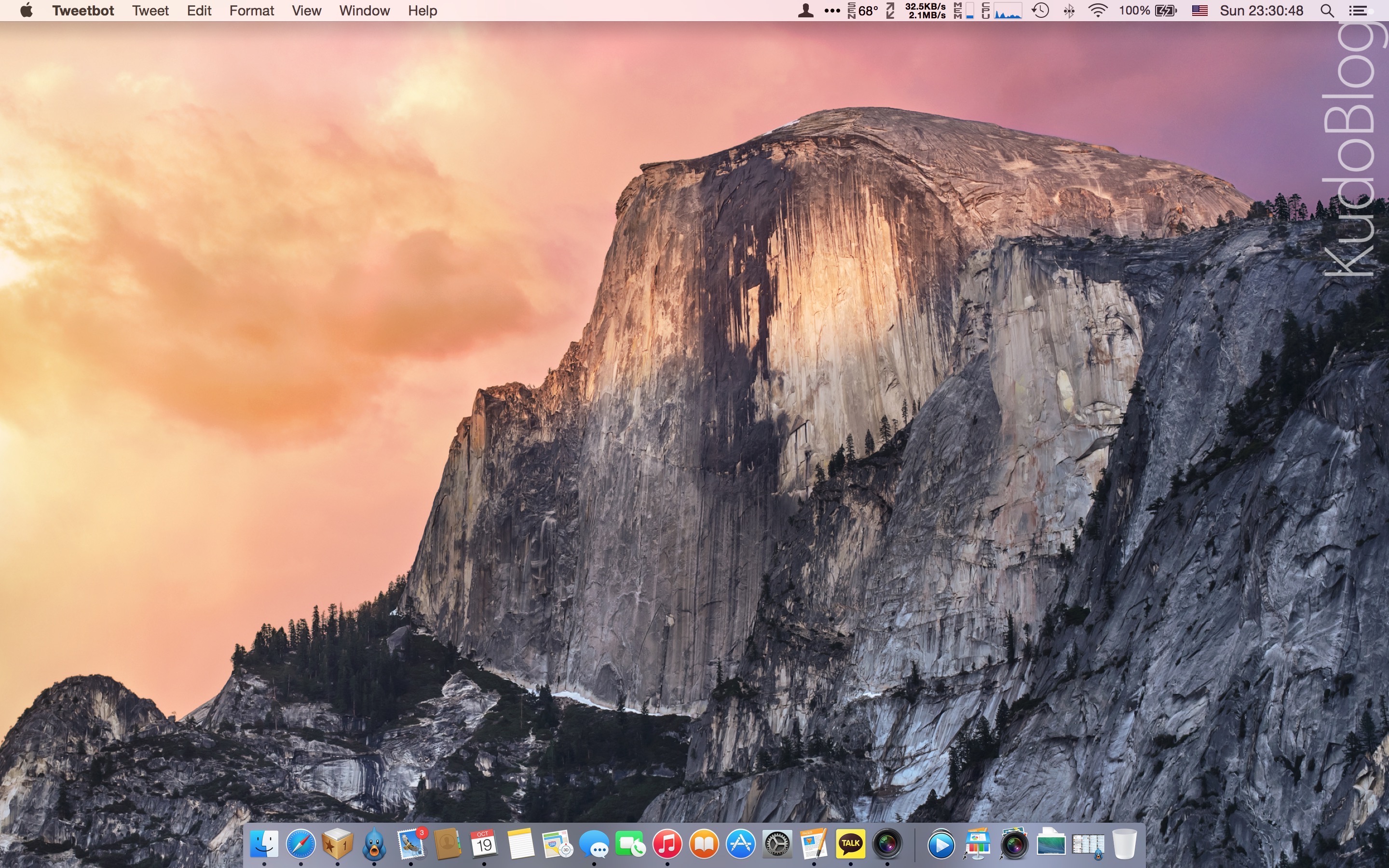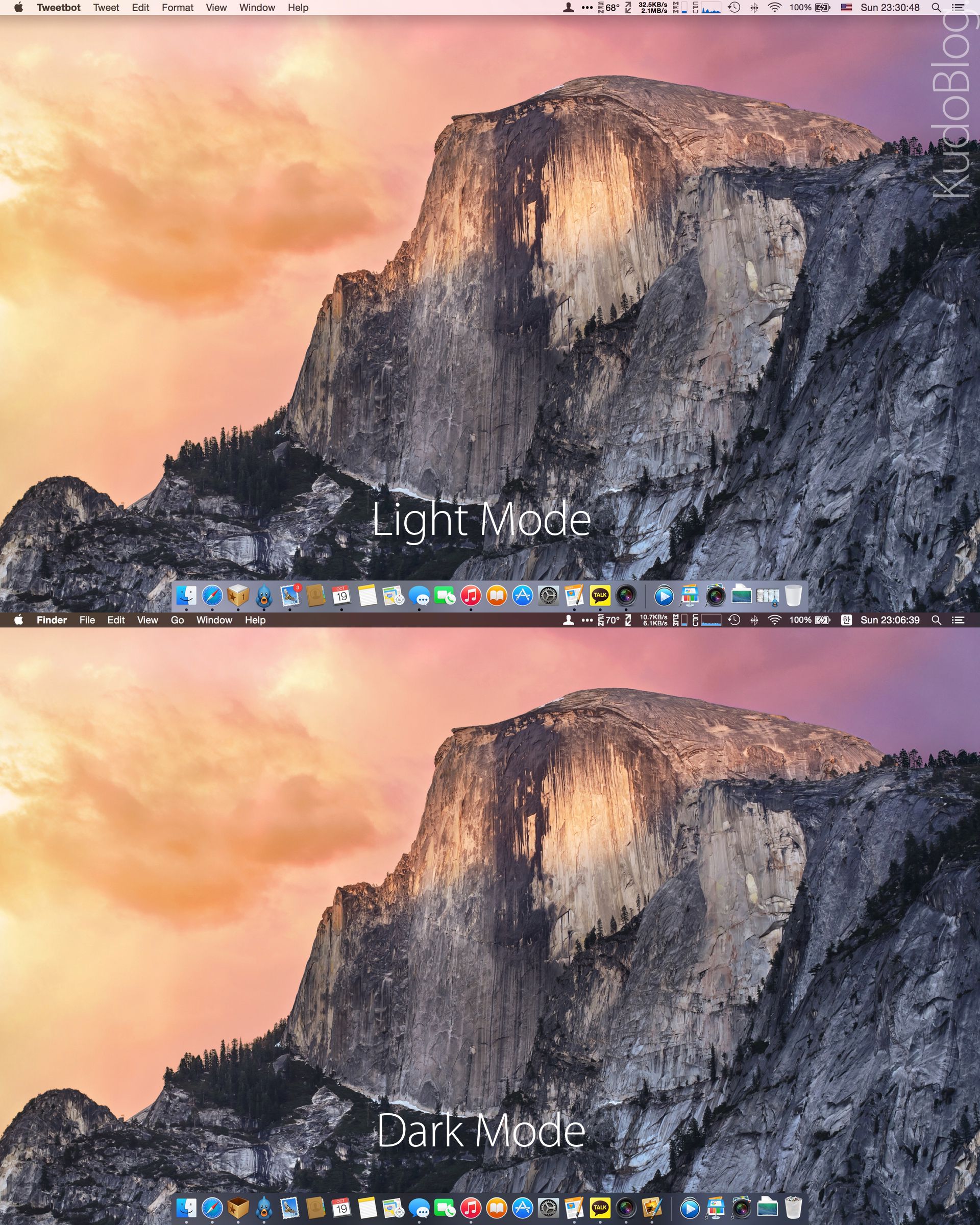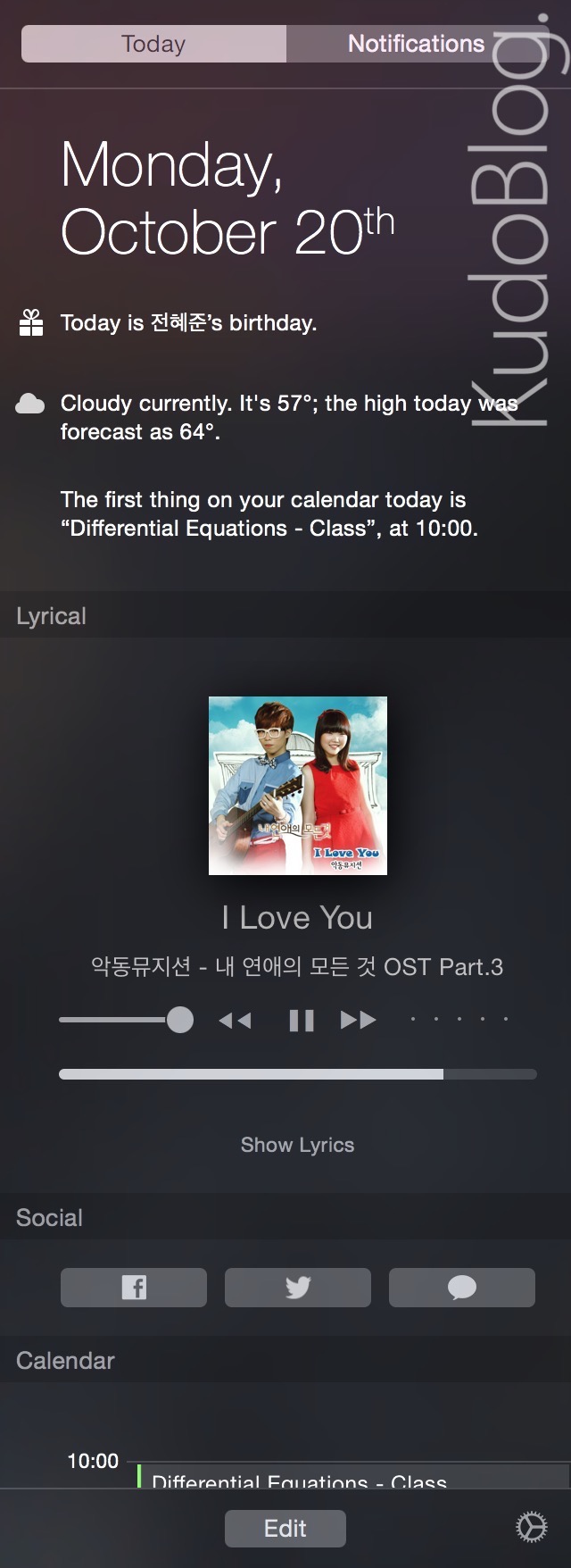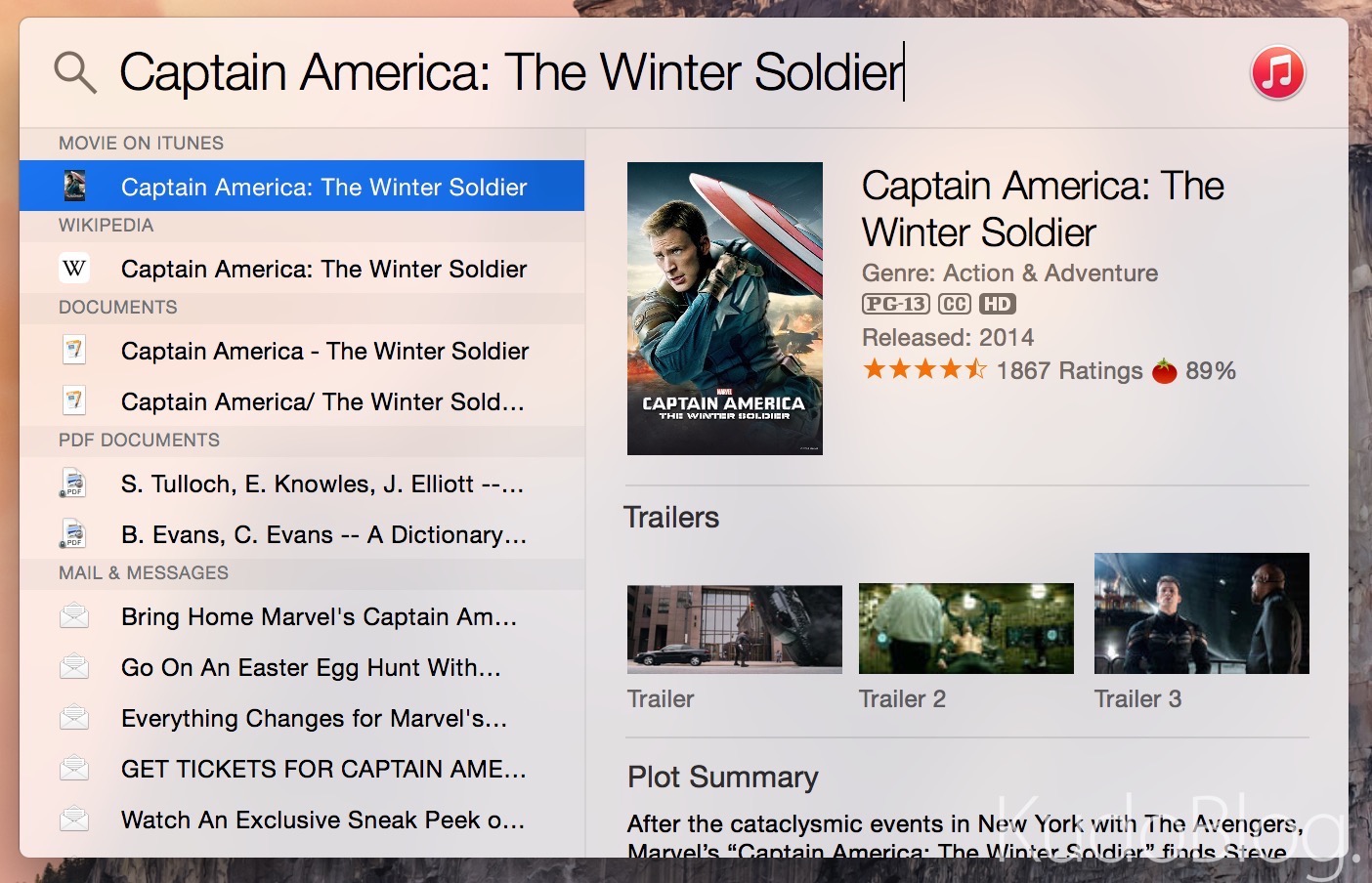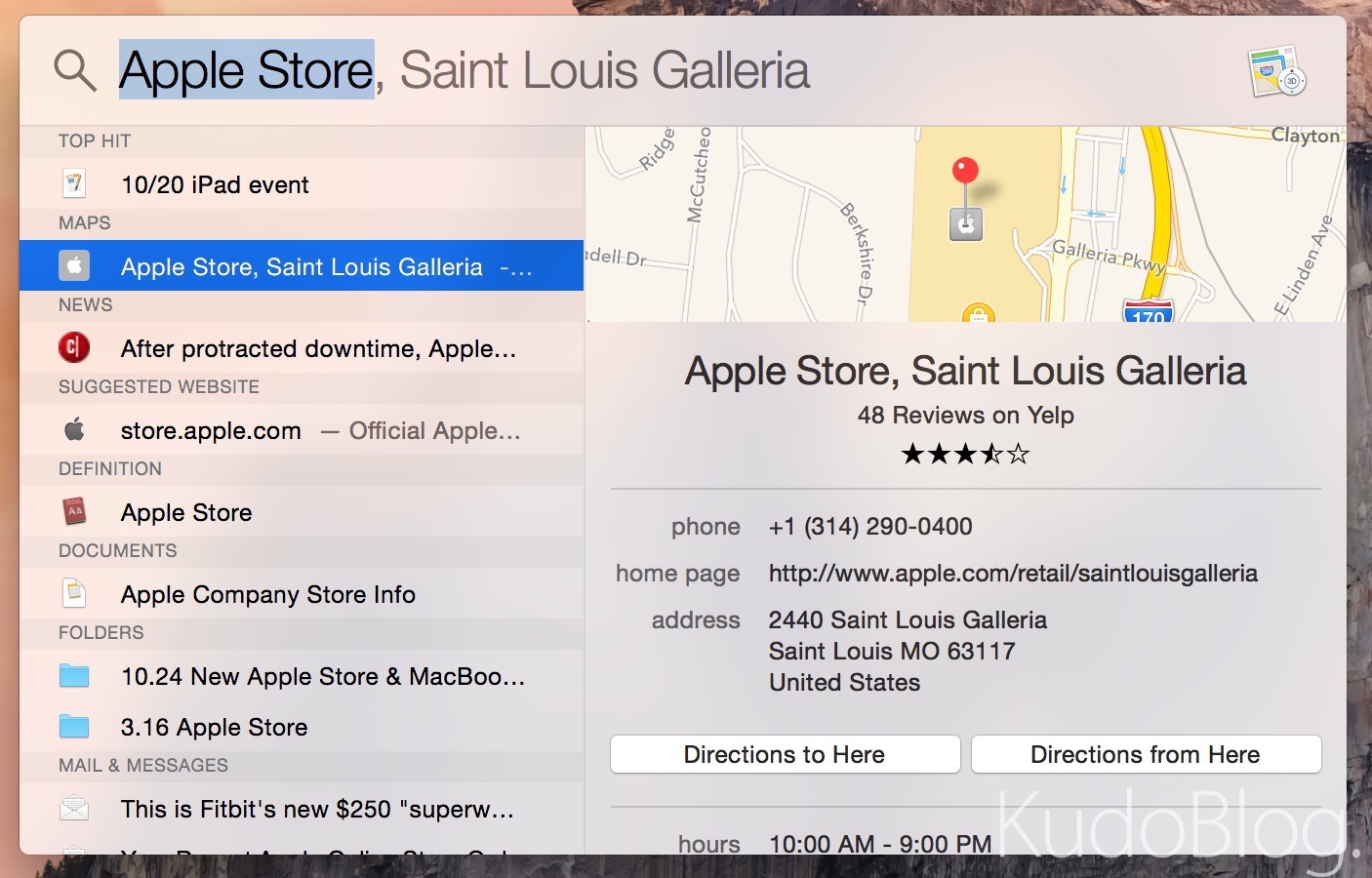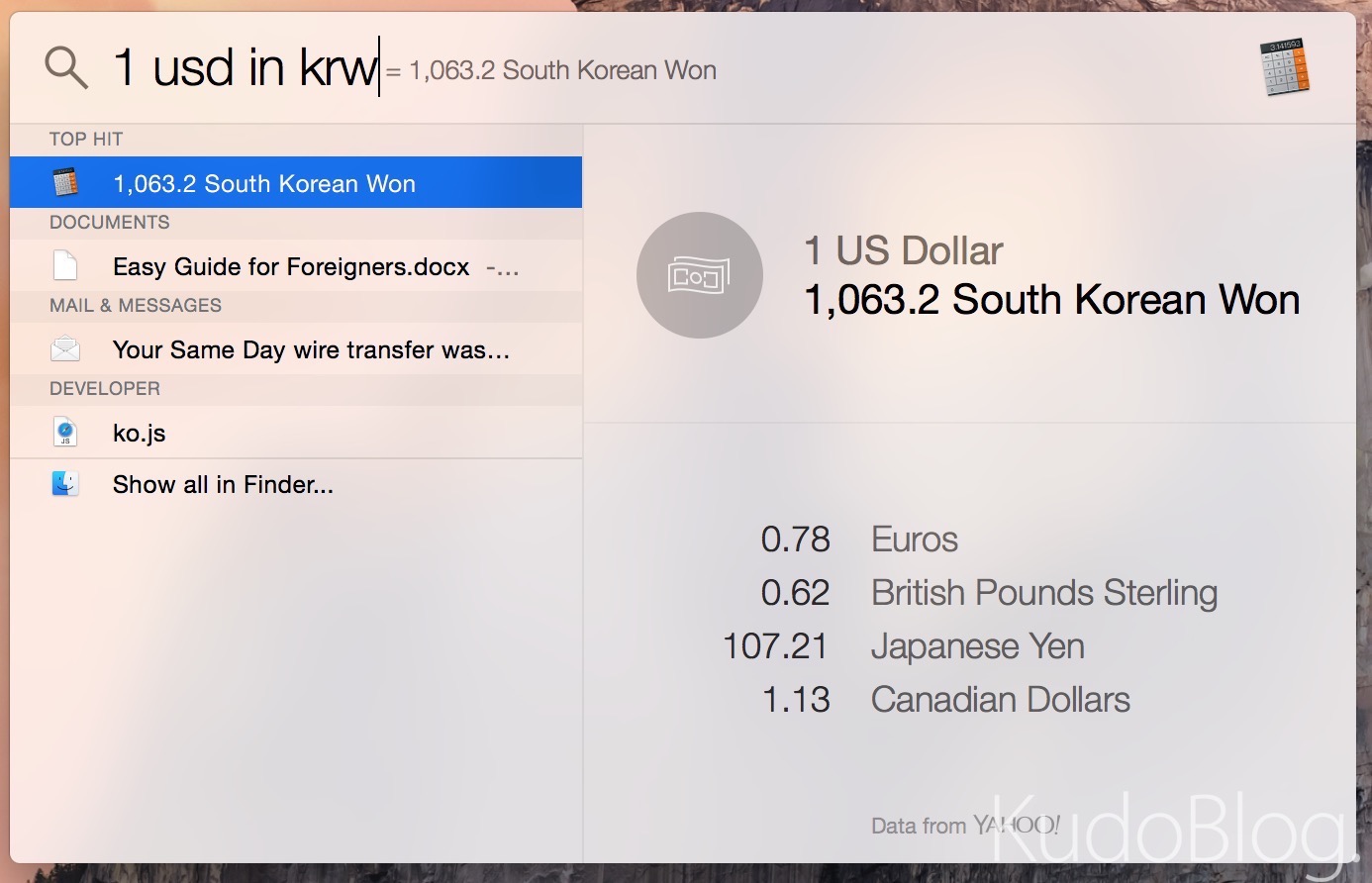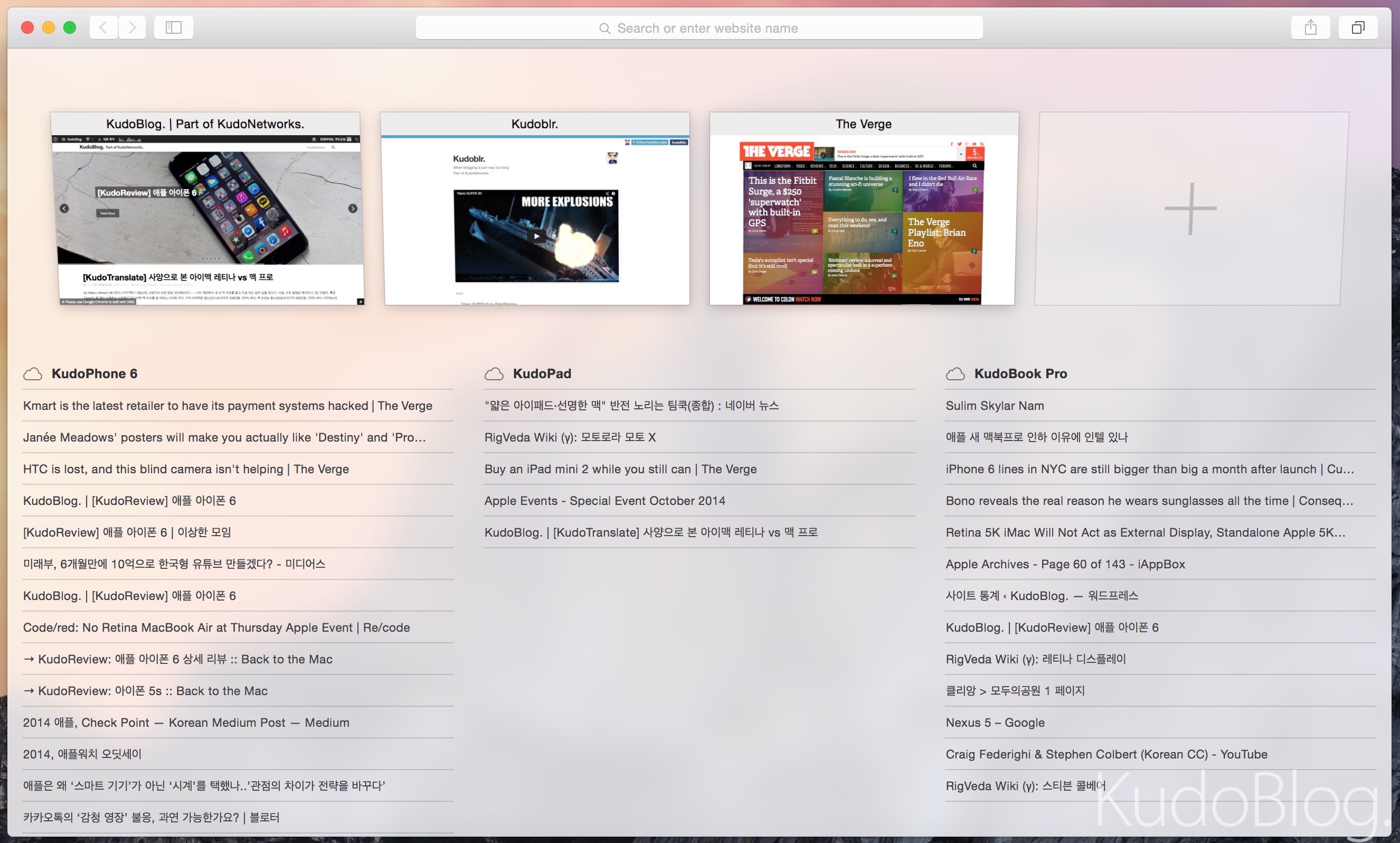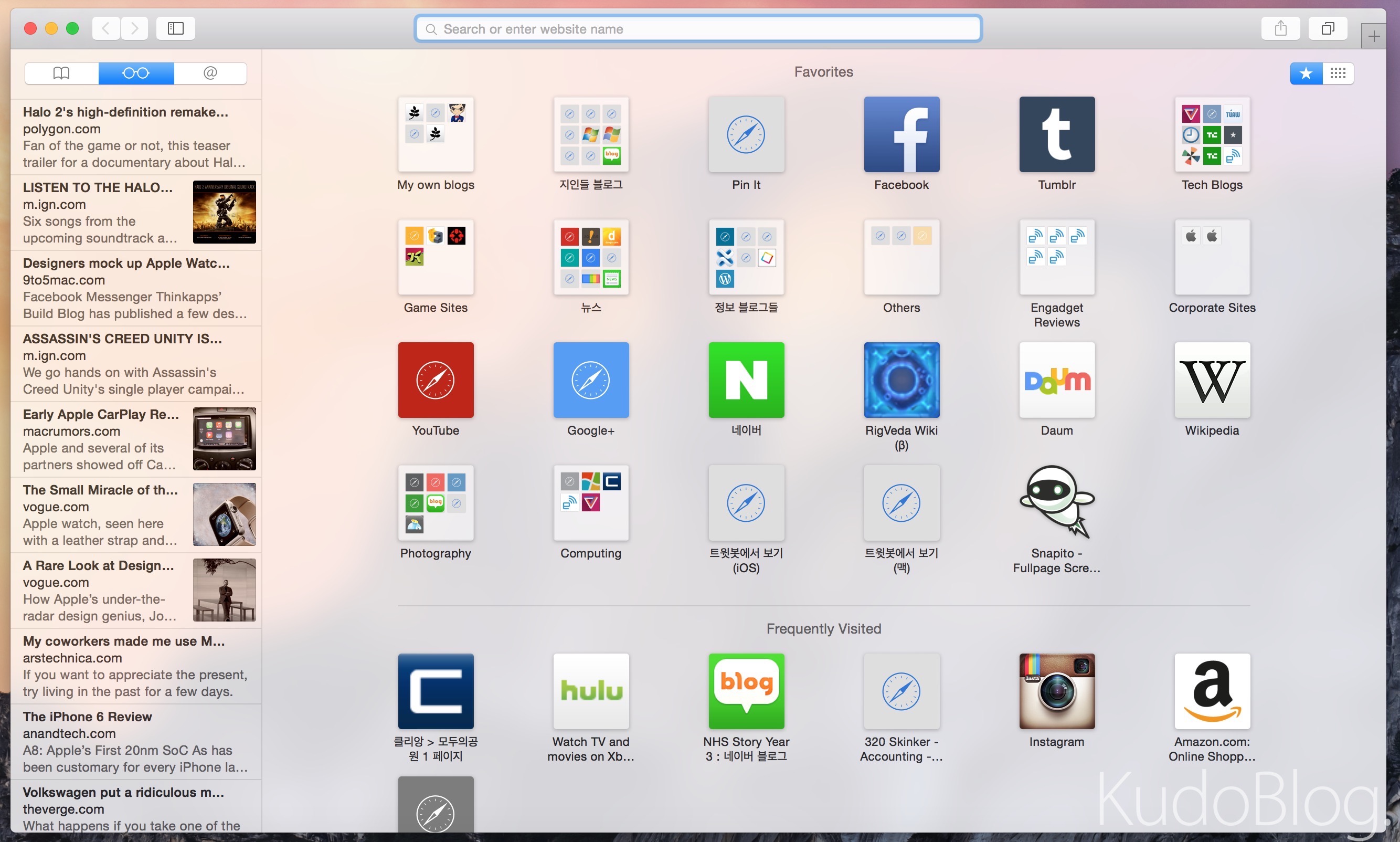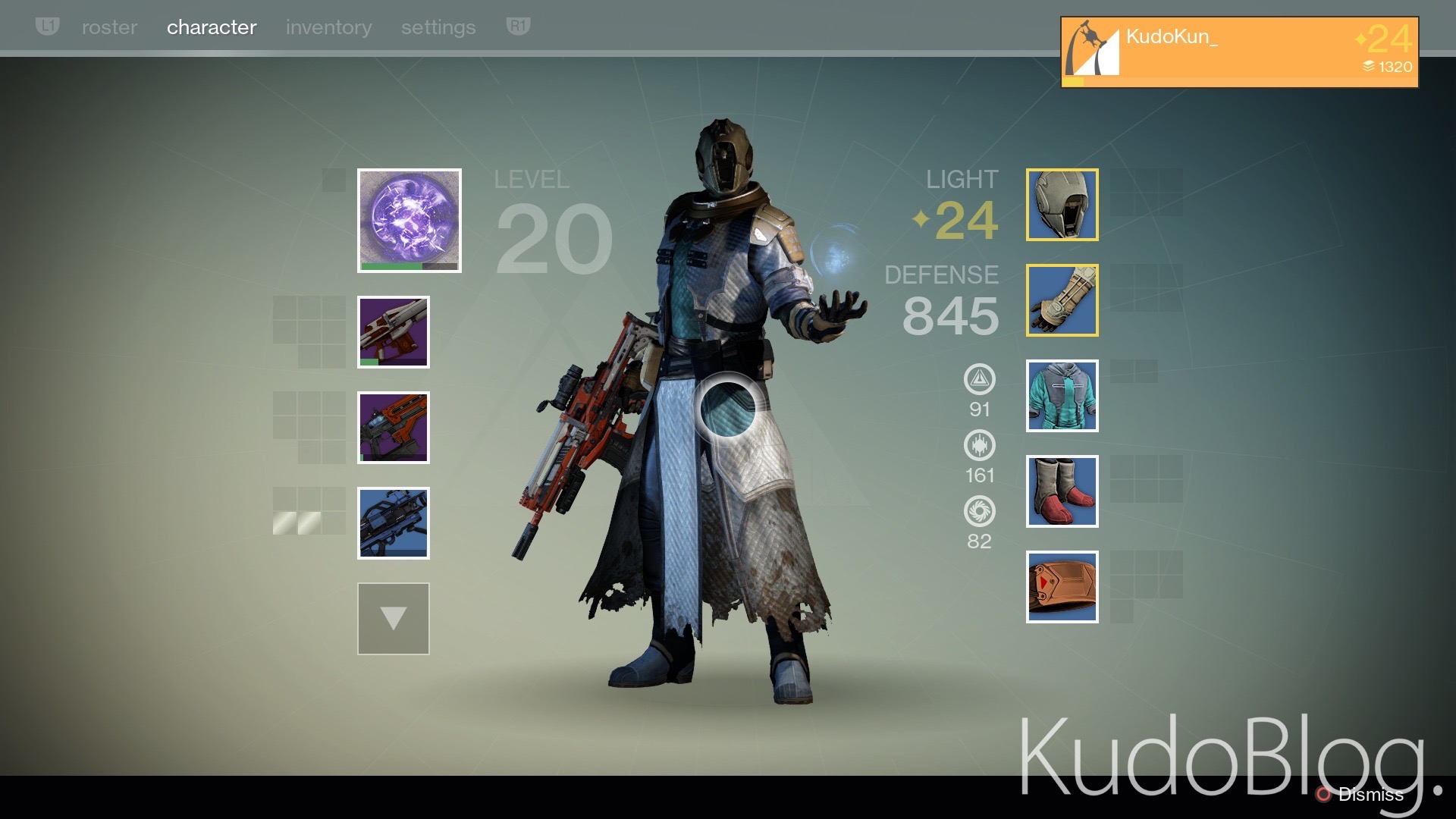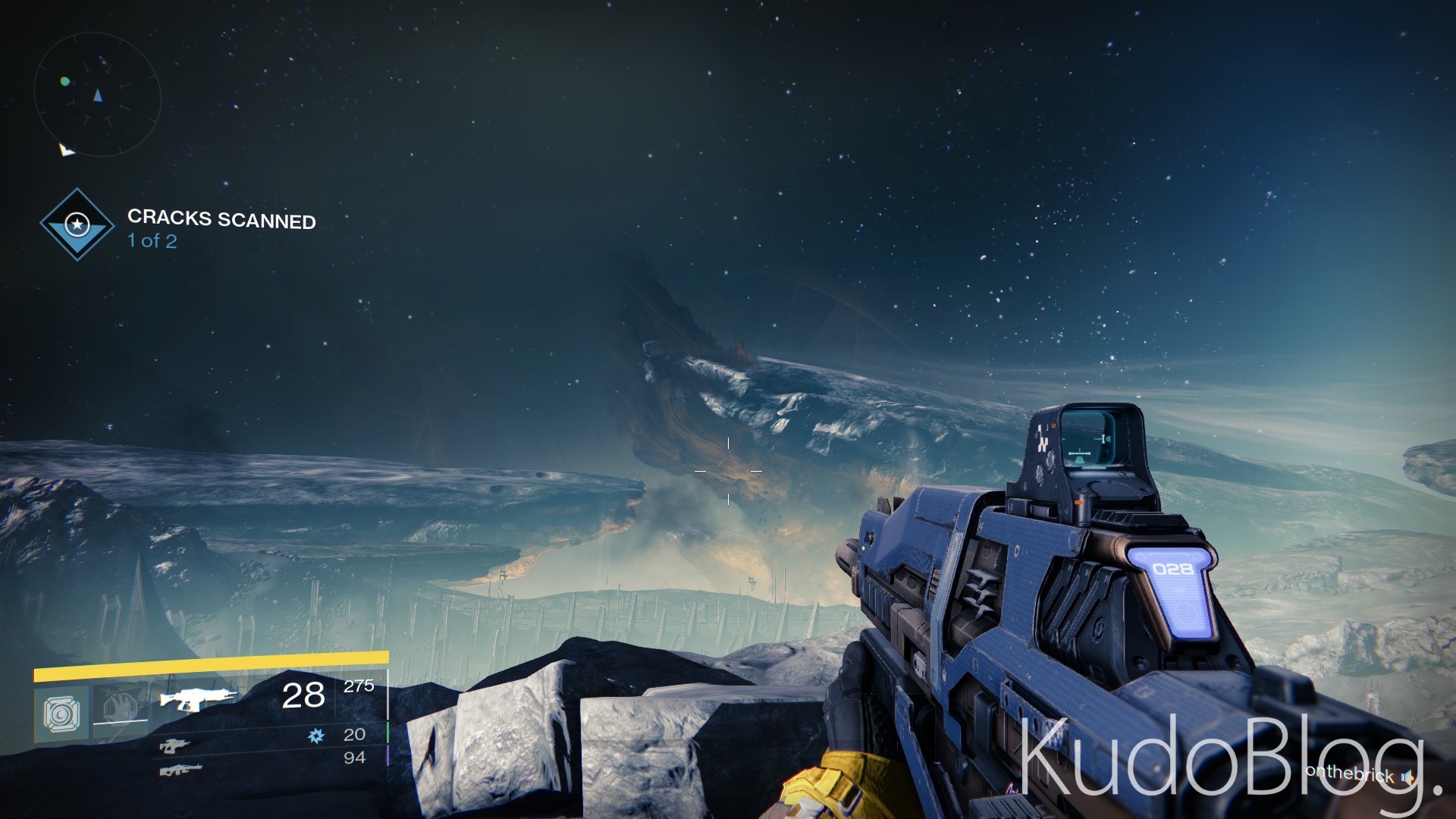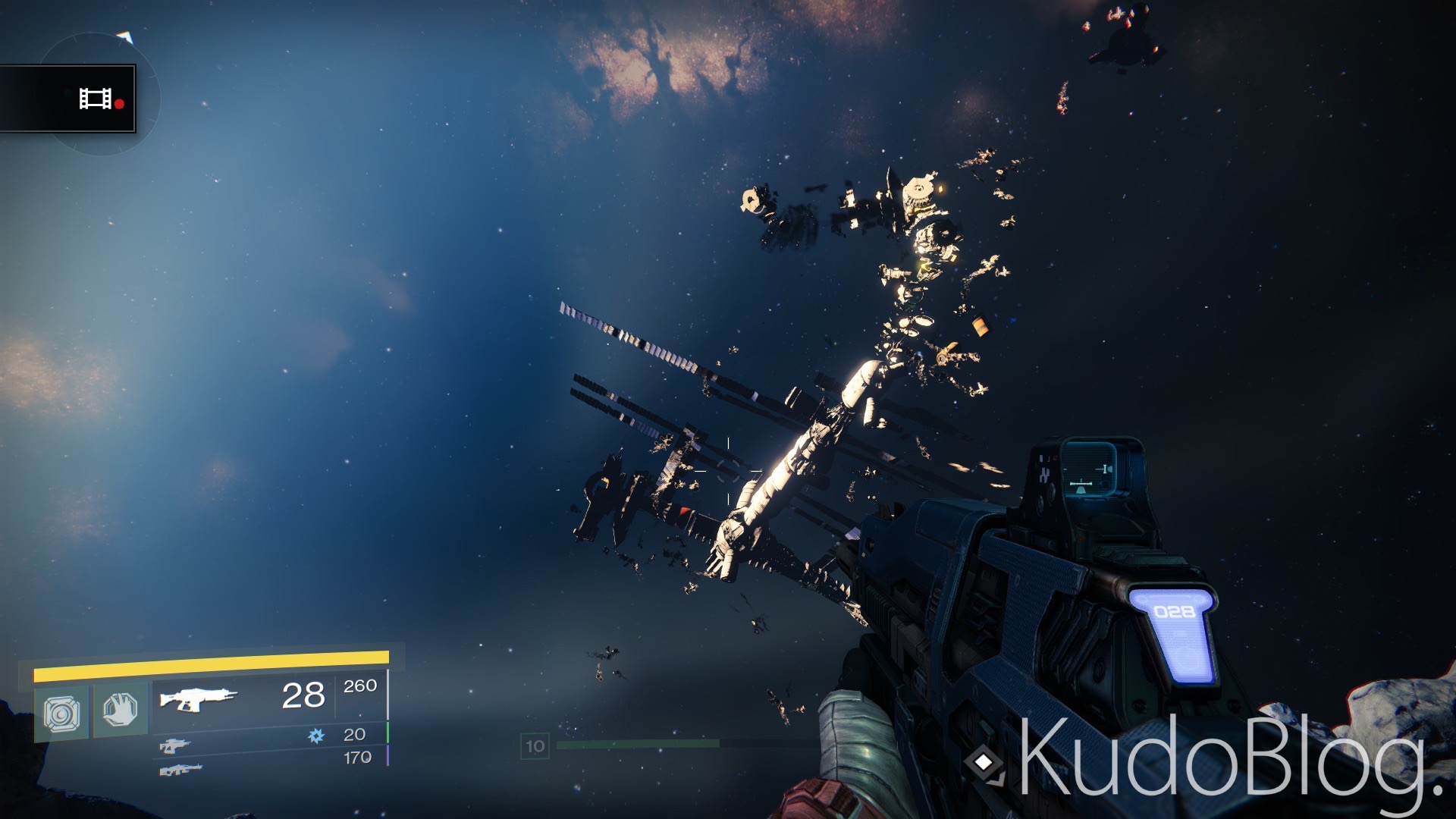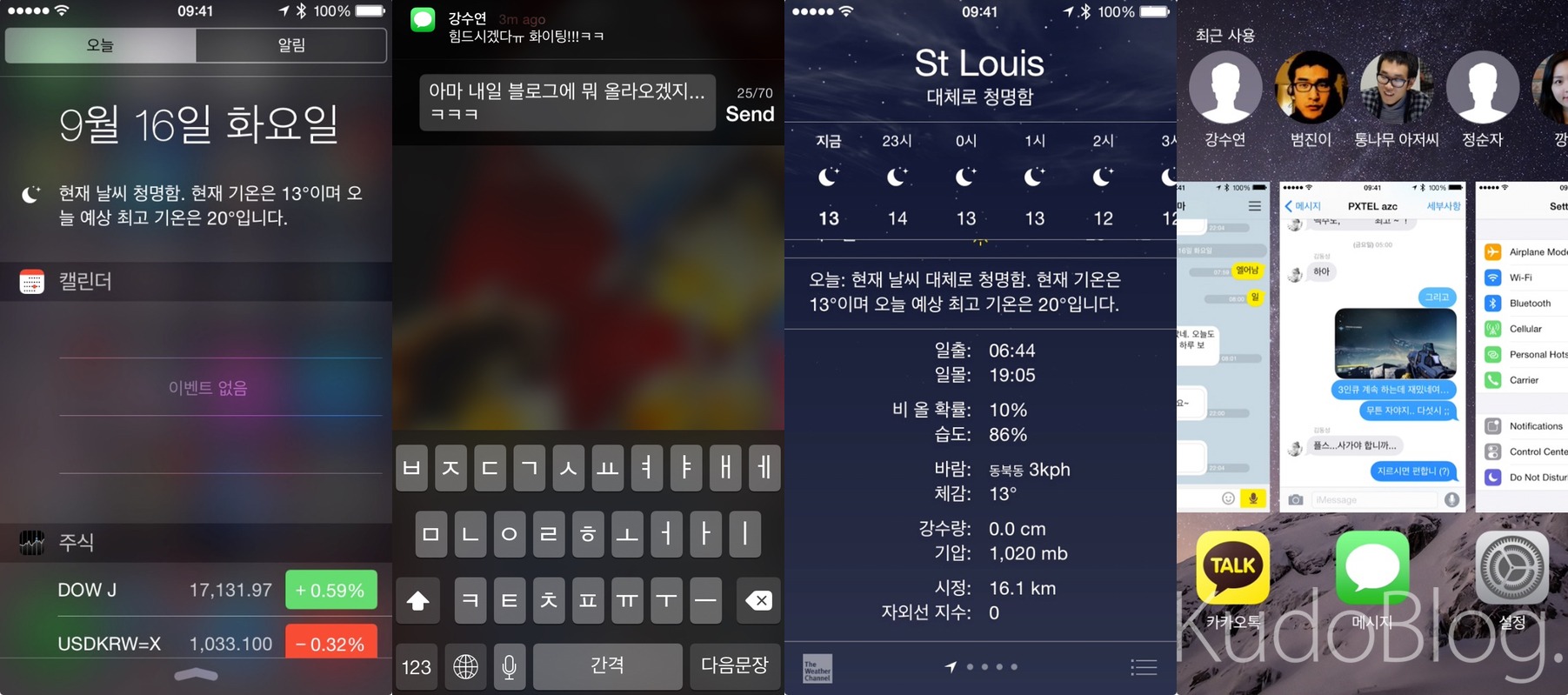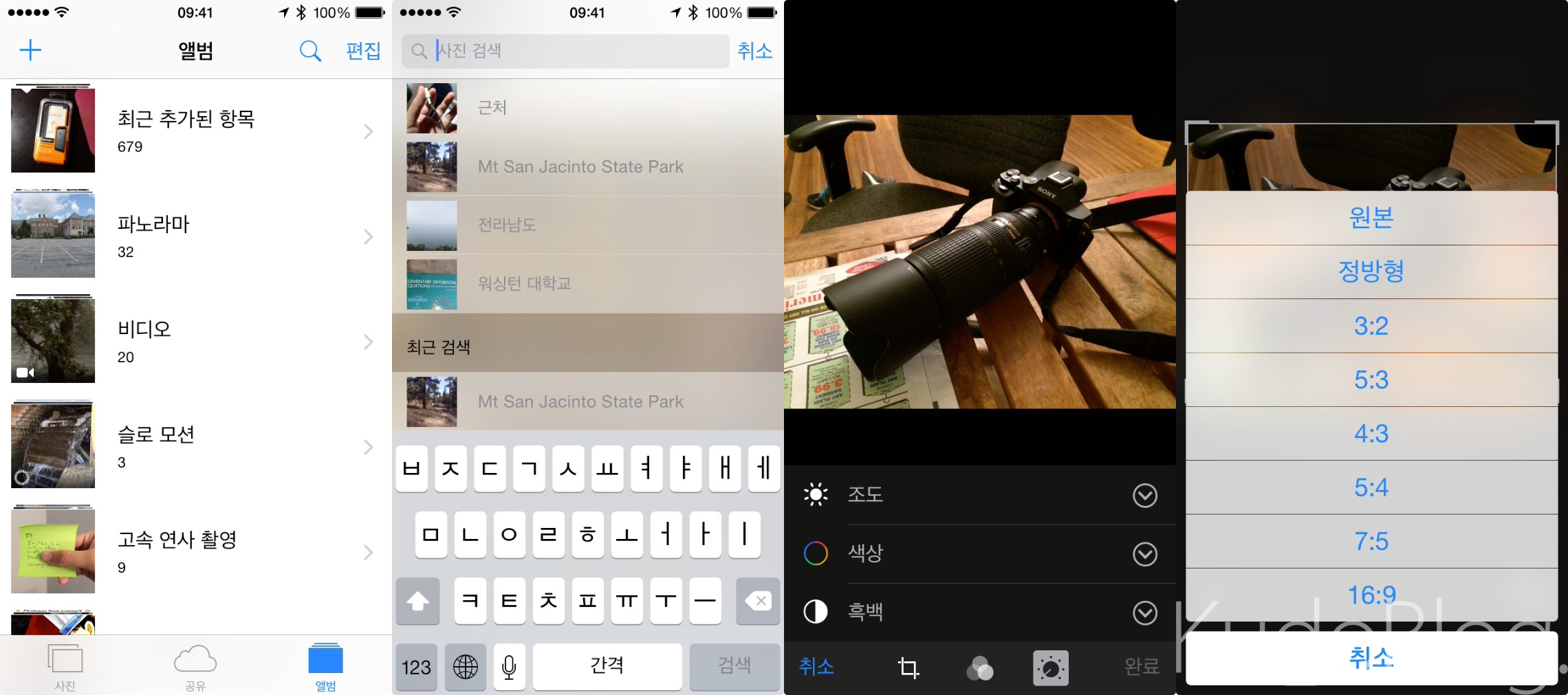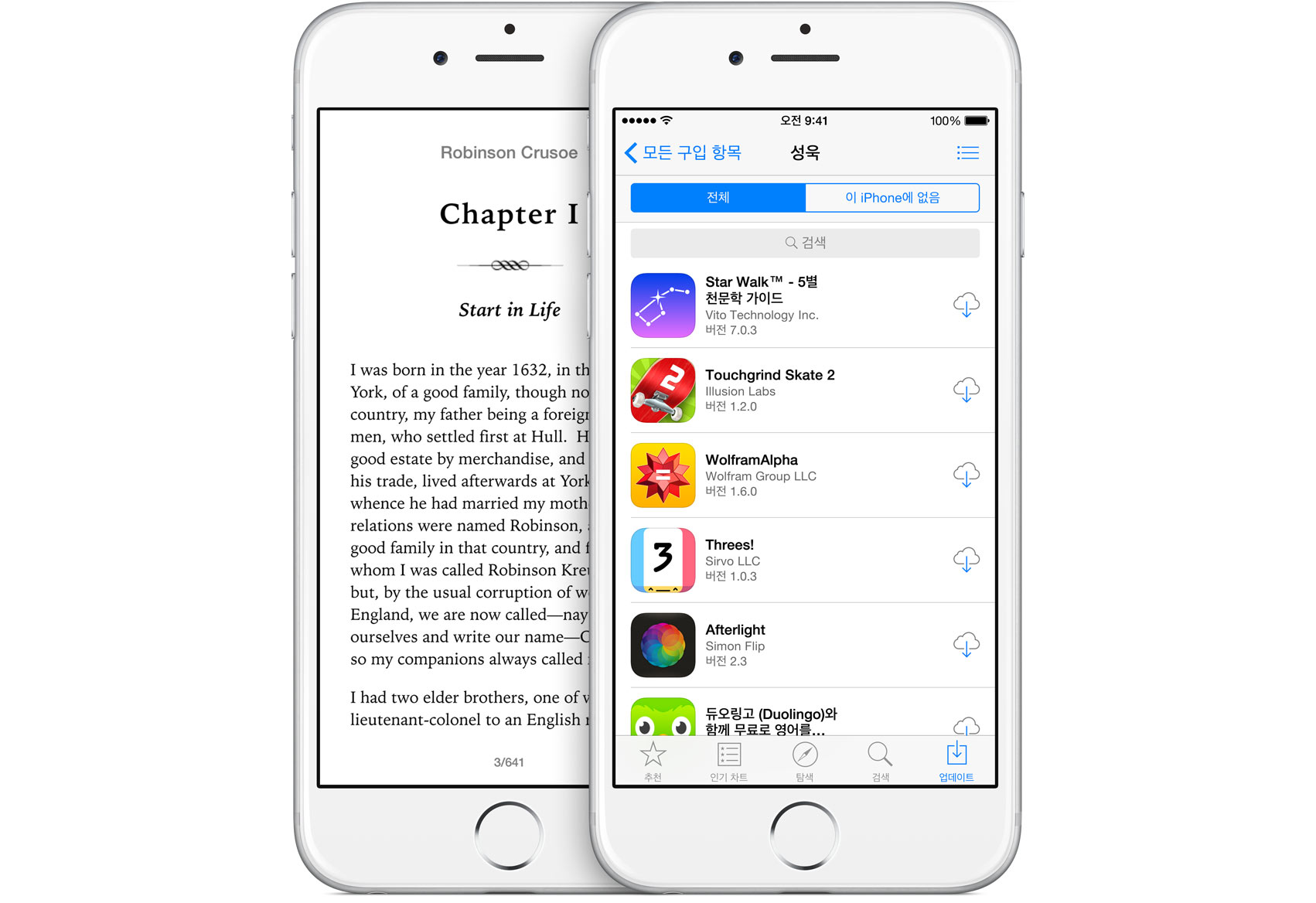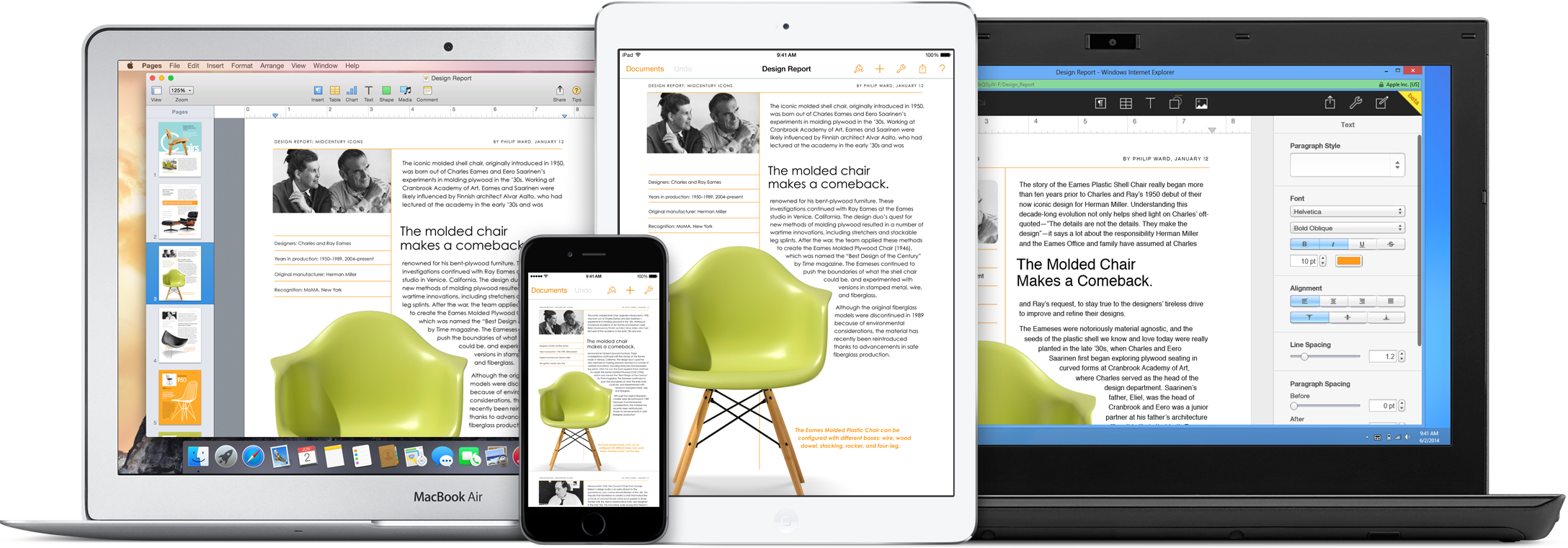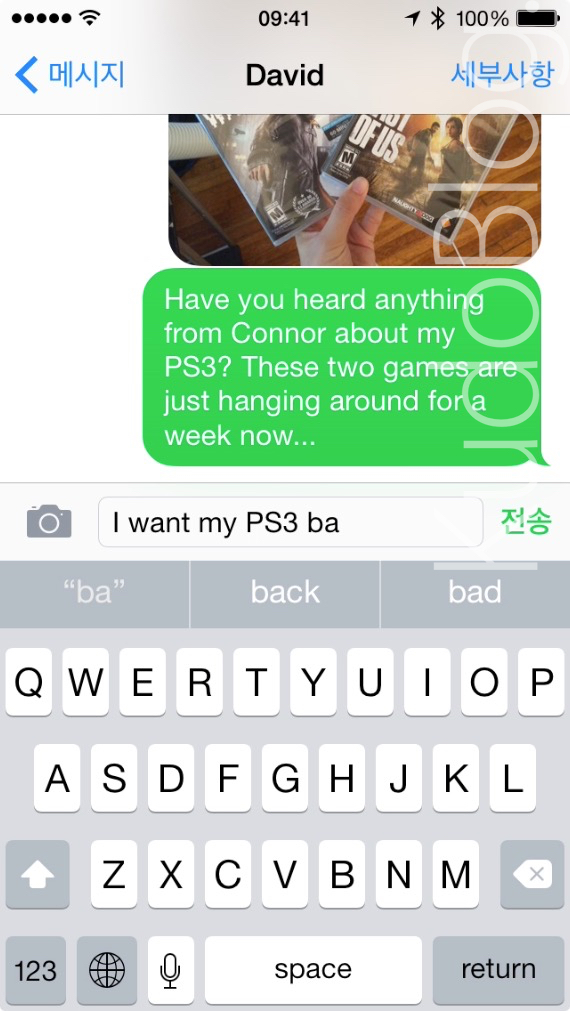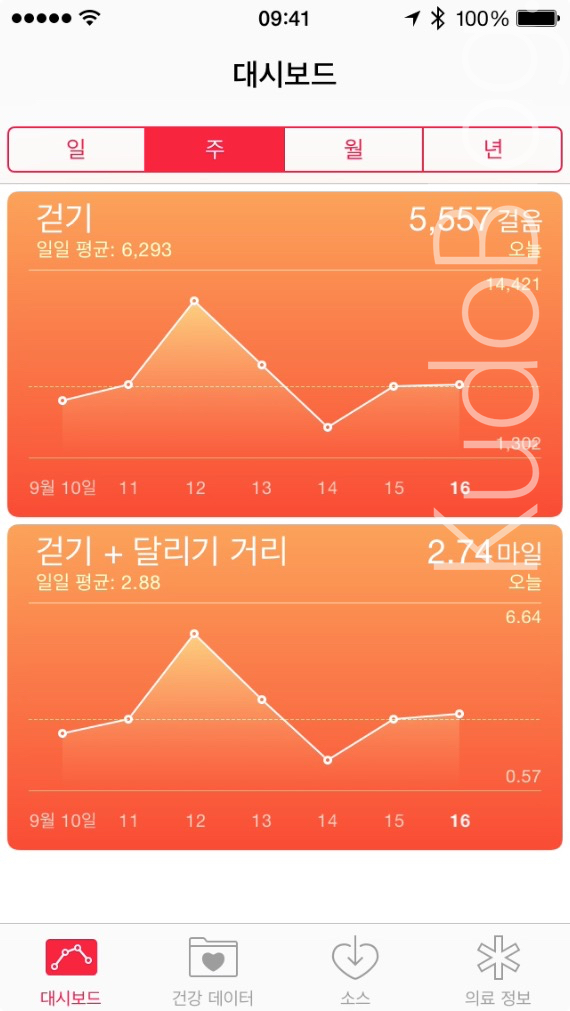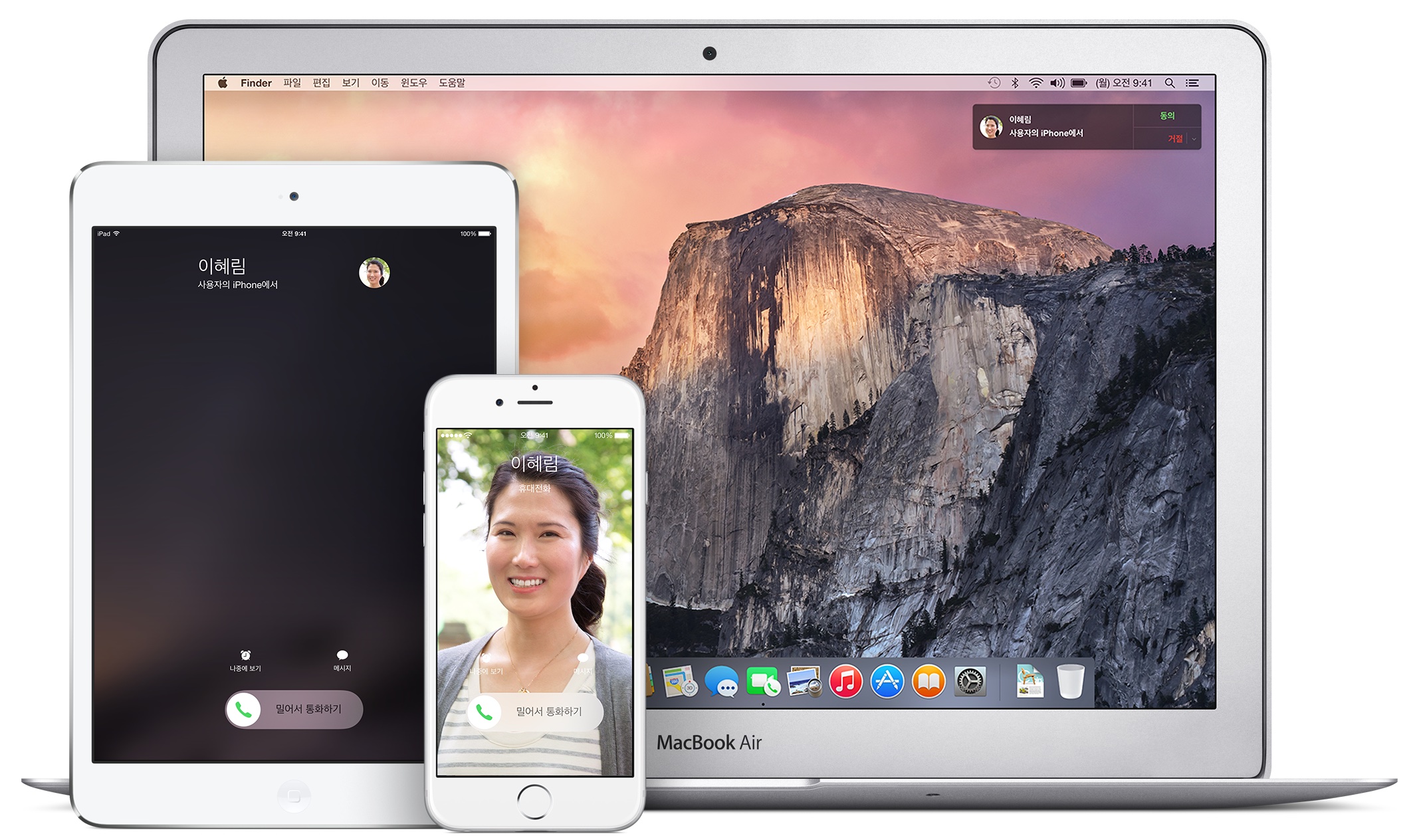Update 1 (2014/10/22 00:00): 대시보드 관련 오류 수정.
차별화와 연동의 중심.
iOS가 OS X에서 시작했다는 사실을 웬만한 분들은 모두 아실 것이다. OS X의 코어 서비스를 가져다 쓰고 거기에 터치 스크린을 위해 새로운 UI 레이어를 씌운 것이 iOS였다. 그로부터 몇 년 뒤, 애플은 iOS에서 선보인 기능들을 다시 맥으로 역수입하기도 했다. 전체 화면 앱, 문서 자동 저장과 푸시 알림, 알림 센터 등은 모두 이 결과물이었다. 이러한 진행은 사람들이 “언젠가 iOS가 OS X과 완전히 통합되지 않을까”라는 생각을 들게 만들었다. 특히 경쟁사인 마이크로소프트가 윈도우 8을 통해 이런 움직임을 보이면서 그러한 의심은 더욱 가속화됐다. (물론, 대차게 망했다.)
하지만 이번 OS X 요세미티를 통해서 애플은 말한다. 맥은 맥이라고. 그리고 OS X은 맥만이 가질 수 있는 경험을 제공할 것이라고.
* 모든 스크린샷은 클릭하시면 확대됩니다.
디자인
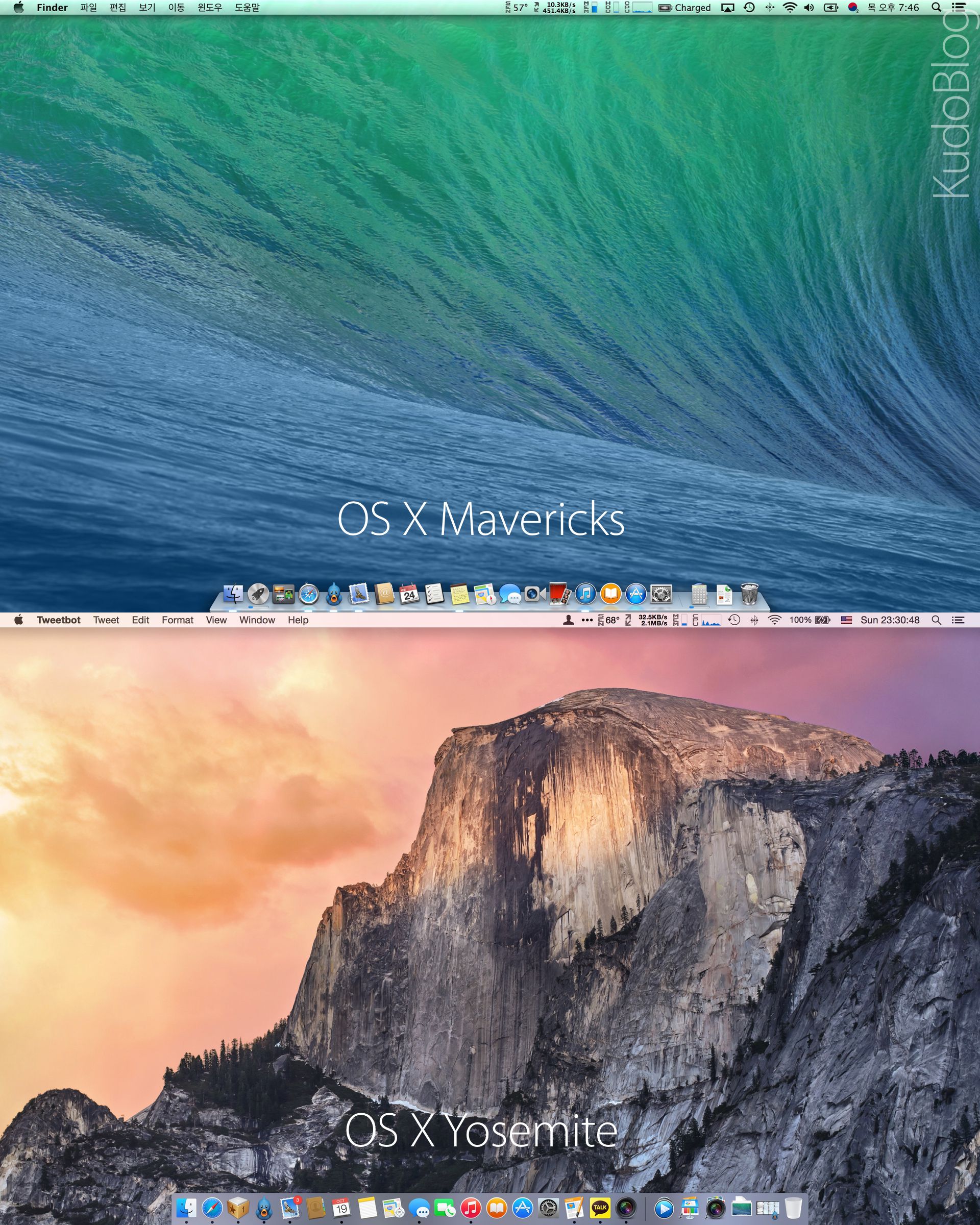
작년 iOS 7의 완전히 새로운 디자인은 모두를 충격에 빠뜨렸었다. 저걸 어떻게 적응하냐며 디자인때문에 iOS 6에 머무는 사람들도 속출했었다. 그러다보니 OS X도 이러한 디자인 변경을 받을 게 확실하니 이를 걱정했던 사람들도 많았다.
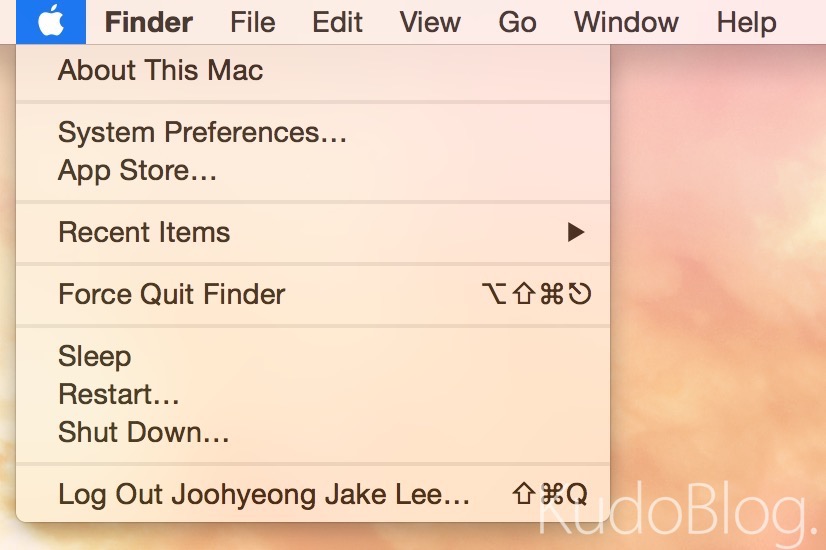 그러나 OS X 요세미티의 디자인에 대한 반응은 iOS 7 때보다 덜 격렬했다. 내가 요세미티를 테스트한 기간 동안 오히려 긍정적인 반응을 보인 사람들이 꽤 많았다. 왜 그랬을까? 사실 요세미티의 디자인 변화도 iOS 7처럼 UI의 거의 모든 부분을 다시 디자인했을 정도로 컸다. 그러나 사람들이 요세미티를 더 잘 받아들일 수 있었던 것은 이미 iOS 7에 적응한 것도 있었지만 조니 아이브가 요세미티에서는 약간 절제를 한 덕도 있다. 요세미티의 새로운 아이콘들은 약간 평평하게 바뀌기는 했지만 아이콘 자체의 기본적 틀을 유지했고, iOS 7에서 눈이 부실 정도였던 형광색 톤은 요세미티에서는 좀 더 낮췄다. iOS 7에서는 버튼이 텍스트로만 표시되었었던 데 반해, 요세미티에서는 버튼이 살아남았다.
그러나 OS X 요세미티의 디자인에 대한 반응은 iOS 7 때보다 덜 격렬했다. 내가 요세미티를 테스트한 기간 동안 오히려 긍정적인 반응을 보인 사람들이 꽤 많았다. 왜 그랬을까? 사실 요세미티의 디자인 변화도 iOS 7처럼 UI의 거의 모든 부분을 다시 디자인했을 정도로 컸다. 그러나 사람들이 요세미티를 더 잘 받아들일 수 있었던 것은 이미 iOS 7에 적응한 것도 있었지만 조니 아이브가 요세미티에서는 약간 절제를 한 덕도 있다. 요세미티의 새로운 아이콘들은 약간 평평하게 바뀌기는 했지만 아이콘 자체의 기본적 틀을 유지했고, iOS 7에서 눈이 부실 정도였던 형광색 톤은 요세미티에서는 좀 더 낮췄다. iOS 7에서는 버튼이 텍스트로만 표시되었었던 데 반해, 요세미티에서는 버튼이 살아남았다.

그러나 요세미티도 매버릭스 이전 OS X과 비교할 때 엄청난 변화를 겪은 건 맞다. 작년에 iOS 7을 선보이며 크레이그 페데리기가 한 “완전히 새로운 아이폰을 쓰는 기분일 것입니다.”라는 말은 아이폰을 맥으로 치환해서 가져와도 그대로 적용할 수 있다. iOS 7이 그랬던 것처럼 OS X도 그간 쌓아온 기능들 때문에 디자인이 조금씩 엉망진창이 될 조짐이었고, 매버릭스에서는 특히 조니 아이브가 갑자기 소프트웨어 디자인을 맡게 되었지만 OS X까지 맡을 여력은 없어서 급하게 몇몇 스큐어모피즘적 요소만 제거하고 나오느라 디자인이 매우 어정쩡해지는 상황이 연출되기도 했다. 요세미티는 이러한 디자인 불일치의 문제를 깔끔하게 해결했다.
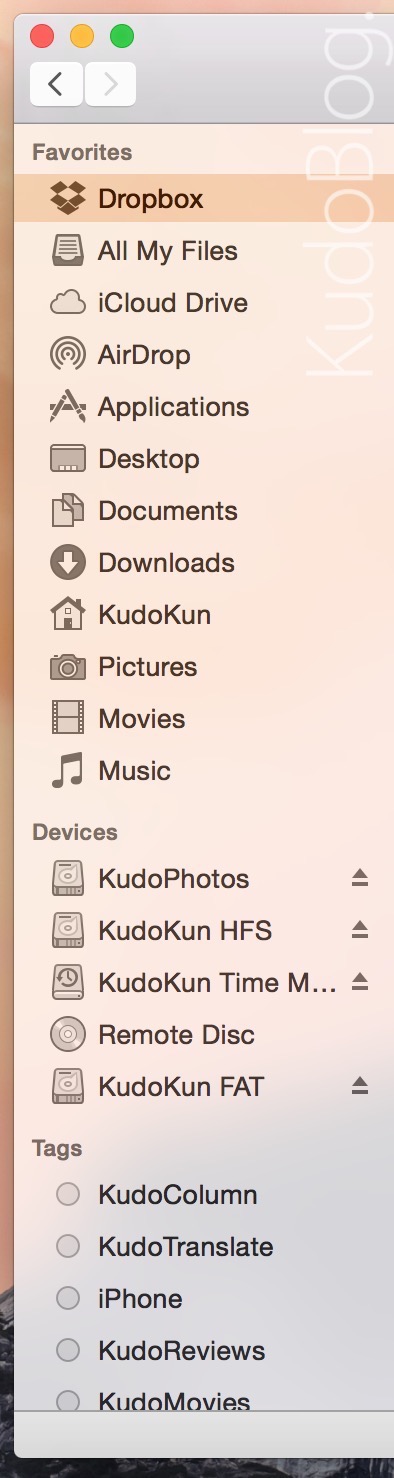 요세미티의 전체적 UI는 iOS보다도 투명 요소를 더 많이 쓴다. 파인더나 메시지 앱의 사이드바, 사파리의 툴 바 등의 투명 요소는 흡사 윈도우 비스타/7 시절의 에어로 글래스 UI를 보는 기분이다. 이러한 결정이 나는 깔끔해보여서 괜찮지만, 일부 사람들은 효과가 너무 극적이라 주의를 분산하는 것 같다는 반응도 있다. 만약 후자의 경우라면 환경설정의 손쉬운 사용에 들어가면 효과를 낮출 수 있다. (사실 난 에어로 글래스도 좋아했었다. 다만 그거 때문에 쓸데없이 요구사양이 올라가는 게 싫었지…)
요세미티의 전체적 UI는 iOS보다도 투명 요소를 더 많이 쓴다. 파인더나 메시지 앱의 사이드바, 사파리의 툴 바 등의 투명 요소는 흡사 윈도우 비스타/7 시절의 에어로 글래스 UI를 보는 기분이다. 이러한 결정이 나는 깔끔해보여서 괜찮지만, 일부 사람들은 효과가 너무 극적이라 주의를 분산하는 것 같다는 반응도 있다. 만약 후자의 경우라면 환경설정의 손쉬운 사용에 들어가면 효과를 낮출 수 있다. (사실 난 에어로 글래스도 좋아했었다. 다만 그거 때문에 쓸데없이 요구사양이 올라가는 게 싫었지…)
특이하게도 독의 모습은 OS X 타이거 시절로 돌아갔다. 아마 평평한 디자인을 위해서였던 것으로 짐작하는데, 이에 대한 반응이 좋지 않은 경우도 있었다. 또한, 다크 모드가 추가되었는데, 켜면 메뉴 바와 독이 어두운 색으로 바뀐다. (투명도로 인한 화사함이 싫으시다면 다크 모드를 써보시는 것도 좋다. 훨씬 차분해진다. iOS 7에서 많은 실수를 범했던 서체 굵기는 요세미티에서는 제 위치를 잘 잡은 느낌이다. 애플이 지향하는 얇은 서체지만, 그렇다고 iOS 7 베타가 그랬던 것처럼 너무 얇아서 가독성에 문제가 되었을 정도는 아니다.
OS X 요세미티의 전체적 디자인은 레티나 디스플레이로 보면 그 진가를 발휘한다. 모든게 확실히 선명해보인다. 게다가 OS X의 기본적 디자인 API를 따라간 앱들은 웬만하면 요세미티의 창 디자인 등이 문제없이 적용된다. 커스텀 디자인을 썼다면 새롭게 적용을 해야한다. 트윗봇처럼.[1]사실 이건 iOS 7도 같았으나 앱들이 모두 커스텀 디자인을 적용하는 경우가 많아 상대적으로 그 비율이 적었다. OS X은 기본 디자인을 쓰는 경우가 많아 … Continue reading
요세미티의 새로운 디자인은 매우 신선해보이면서도 적응에 전혀 문제없이 쓸 수 있을 정도로 익숙하다. iOS 7에서는 비슷한 전환 과정에서 약간 미흡했던 부분이 요세미티에서는 확실히 많이 개선된 모습을 보인다.
새로운 기능들
새로운 디자인 외에도, OS X 요세미티는 다양한 신기능들을 추가했다. 어떻게 보면 점진적인 변화들일 수도 있지만, 이들 모두 전체적으로 보면 사용성을 한껏 높여준다.
알림 센터에는 iOS 7이 그랬던 것처럼 오늘 뷰가 생겼다. 동작 방식은 iOS와 거의 똑같다고 보면 된다. 또한, iOS 8처럼 여기에 써드 파티 위젯을 추가할 수 있다. 이와 함께 기존의 위젯이 위치했던 대시보드가 사라졌다. 사라지지는 않았으나 기본으로는 꺼져있다. 다양한 써드파티 위젯들은 Back to the Mac 블로그에서 확인해보면 되겠다.
스팟라이트도 변화를 거쳤다. 이제 스팟라이트를 켜면 오른쪽 가장자리가 아닌 한가운데 창이 나타나고, 파일 자체 검색뿐만 아니라 온라인 데이터베이스 스마트 검색도 가능하다. 예를 들어 내가 “캡틴 아메리카: 윈터 솔져”를 검색하면, 위키피디아의 검색 결과와 함께 아이튠즈 스토어의 해당 항목도 떠서 바로 들어가서 영화를 빌리거나 살 수 있다. 또한 막 개봉한 영화라면 미국같은 경우 바로 영화 예약도 가능하다. 계산기를 이용해 단위 환산과 스팟라이트에서 즉석으로 가능하고, 스팟라이트에서 지도 검색도 가능하다. 다만 이 기능들 중 일부는 한국에서는 막혀 있다.
iOS에서는 한없이 무거워지고 있지만, 요세미티의 사파리는 날아다닌다. 애플은 기타 브라우저보다 자바스크립트 처리 속도가 여섯 배 빠르다고 했는데, 실제로 이 속도차이까지는 아닌 거 같지만 크롬 등과 비교할 때 확실히 더 빠르다. 디자인도 훨씬 깔끔해졌는데, 이제 주소 창을 활성화하면 아래에 즐겨찾기 창이 떠서 굳이 즐겨찾기 바를 둘 필요가 없어졌다. (원하면 켤 수는 있다.) 여기에도 스팟라이트의 스마트 검색 기능이 들어가 웹 관련에서는 스팟라이트와 비슷한 방식으로 검색이 가능하다. 또한, iOS 8의 아이패드처럼 모든 탭을 한 번에 볼 수 있는 뷰도 제공한다. (이 뷰에서 같은 웹사이트에 속해있는 탭은 하나로 묶어준다. 만약에 애플 웹사이트에서 두 개의 탭을 열었다면 이를 묶어주는 식이다.)
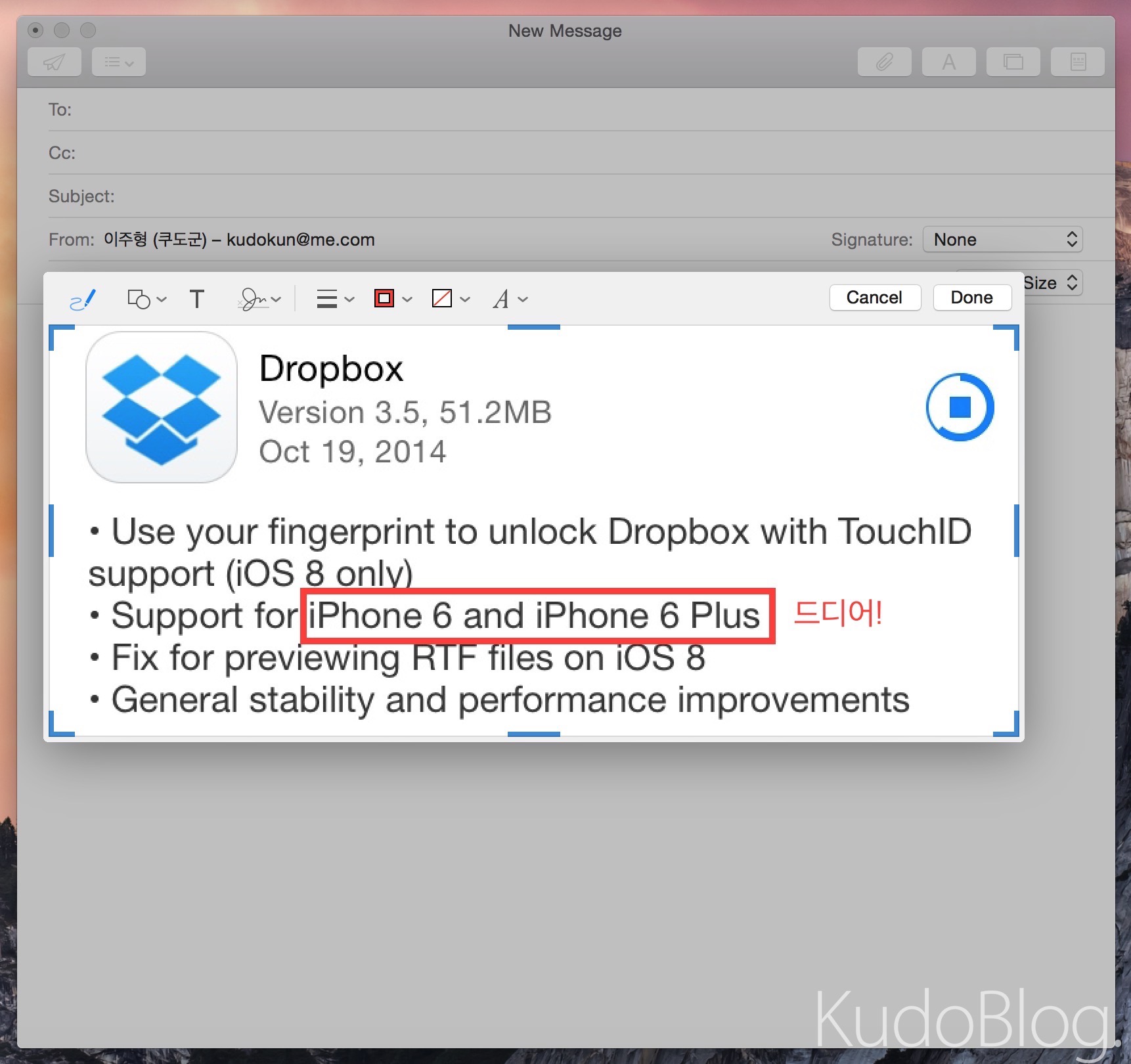
메일 앱도 중요한 기능 몇 가지가 들어갔다. 일단 마크업 기능은 메일을 보낼 때 이미지에 이런저런 그림과 텍스트를 그릴 수 있게 해주고, 심지어 온라인 결재를 위해 서명도 할 수 있게 해준다. 왜 이걸 독립 앱으로 안 만들었는 지는 의문이다. (하긴 만든다 해도 스키치한테 기능 면에서 밀릴 듯싶다.) 이후 확인 결과, 미리 보기 앱에 마크업 모드가 있다. 또한, 메일드랍이라는 기능이 새로 생겼는데, 이 기능은 최대 5GB의 대용량 파일을 메일 자체와 별개로 아이클라우드 서버에 올리는 방식으로 첨부하게 해주는 기능이다.

메시지 앱은 새로운 디자인과 함께 iOS 8에서 선보였던 단체 대화방의 이름을 짓는 기능과 위치 공유, 공유한 사진들을 한꺼번에 보는 기능이 추가되었다. 아이튠즈 또한 12로 업데이트되면서 새로운 디자인을 입었다. 미디어 타입을 왼쪽 위의 탭에서 선택할 수 있고, 그에 대한 서브 메뉴를 가운데에 배치해놓았다. 처음에는 이 새로운 구조에 약간의 적응이 필요했다.
OS X 요세미티에는 드디어 아이클라우드 드라이브가 들어간다. 전까지의 아이클라우드의 문서 파일 저장 시스템은 각자의 앱에 샌드박스되어 해당 앱에서만 접근이 가능했는데, 새로운 아이클라우드 드라이브는 여전히 앱별 폴더가 생기지만, 한 앱에서 다른 앱 폴더에 접근할 수도 있고 다른 앱들의 파일을 열어볼 수도 있게 바뀌었다. 이런 앱별 폴더 외에도 메인 디렉토리에 다른 폴더와 파일들을 저장할 수도 있다. 아쉬운 것은, 아직도 앱별 폴더에서는 폴더를 1단계만 생성할 수 있다는 것. 이게 무슨 말이냐면, 페이지 폴더에 만약 “학교” 폴더를 만들었다 하면, 그 폴더 안에 수업별 폴더를 만들 수 없다는 것이다. 이렇게 개편하는 김에 폴더도 개편이 되었으면 좋았겠다. 또한, 확실히 예전보다는 많이 저렴해지긴 했어도 요금제가 드랍박스 등과는 달리 아주 싼 편은 아니고, 연 할인 없이 무조건 월마다 결제가 된다는 것도 마음에 걸린다.
요세미티의 새로운 기능들은 새 디자인과 더불어 이전 OS X과 비교할 때 새로운 경험을 제공하기에 충분하다. 그러나, 만약 아이폰이나 아이패드를 같이 쓰고 계시다면 아직 끝판왕이 남아있다.
연속성 Continuity
연속성 기능은 먼 옛날 모바일미(현 아이클라우드)로 시작한 애플의 기기 묶기 클라우드 서비스의 결정체다. 연속성 기능 덕분에 사용자들은 상황에 따라 원하는 기기를 쓰다가 빠르게 다른 기기로 전환하는 것이 가능하다.
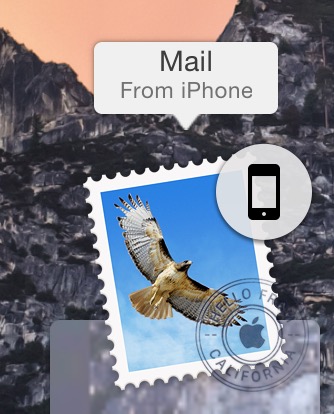
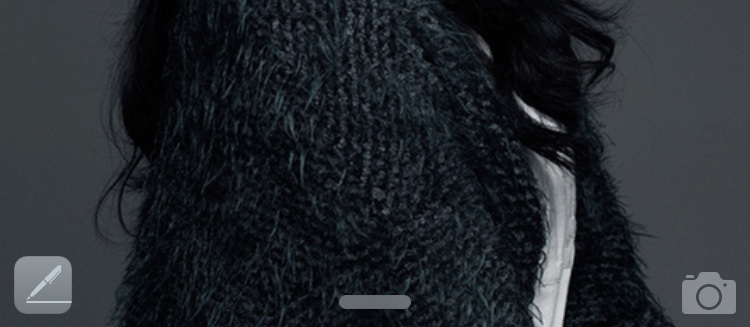 연속성 기능의 핵심은 바로 핸드오프다. 핸드오프는 한 기기에서 하던 일을 재빠르게 다른 기기로 옮겨올 수 있는 기능이다. 몇 가지 예를 들어보자. 맥에서 메일을 쓰고 있는데, 첨부해야할 사진이 아이폰에 있음을 깨닫는다. 그렇다면 그냥 간단히 아이폰을 꺼내 잠금 화면 왼쪽 아래에 있는 메일 아이콘을 잡고 밀어 올리면 쓰고 있던 메일이 내용까지 보존한 채로 그대로 날아온다. 중간에 임시 저장을 할 필요도 없다. 아이폰의 페이지로 몇 가지 수정 작업을 하다가 집에 막 도착했다. 맥을 켜서 핸드오프 아이콘을 누르면 페이지가 열리고, 아이폰으로 작업하고 있던 문서가 바로 열린다. 맥의 사파리로 글을 읽다가 약속에 늦어서 급하게 나가야 하면, 역시 아이폰에서 잡고 끌어올리면 아이폰이 바로 그 사이트를 불러온다.
연속성 기능의 핵심은 바로 핸드오프다. 핸드오프는 한 기기에서 하던 일을 재빠르게 다른 기기로 옮겨올 수 있는 기능이다. 몇 가지 예를 들어보자. 맥에서 메일을 쓰고 있는데, 첨부해야할 사진이 아이폰에 있음을 깨닫는다. 그렇다면 그냥 간단히 아이폰을 꺼내 잠금 화면 왼쪽 아래에 있는 메일 아이콘을 잡고 밀어 올리면 쓰고 있던 메일이 내용까지 보존한 채로 그대로 날아온다. 중간에 임시 저장을 할 필요도 없다. 아이폰의 페이지로 몇 가지 수정 작업을 하다가 집에 막 도착했다. 맥을 켜서 핸드오프 아이콘을 누르면 페이지가 열리고, 아이폰으로 작업하고 있던 문서가 바로 열린다. 맥의 사파리로 글을 읽다가 약속에 늦어서 급하게 나가야 하면, 역시 아이폰에서 잡고 끌어올리면 아이폰이 바로 그 사이트를 불러온다.
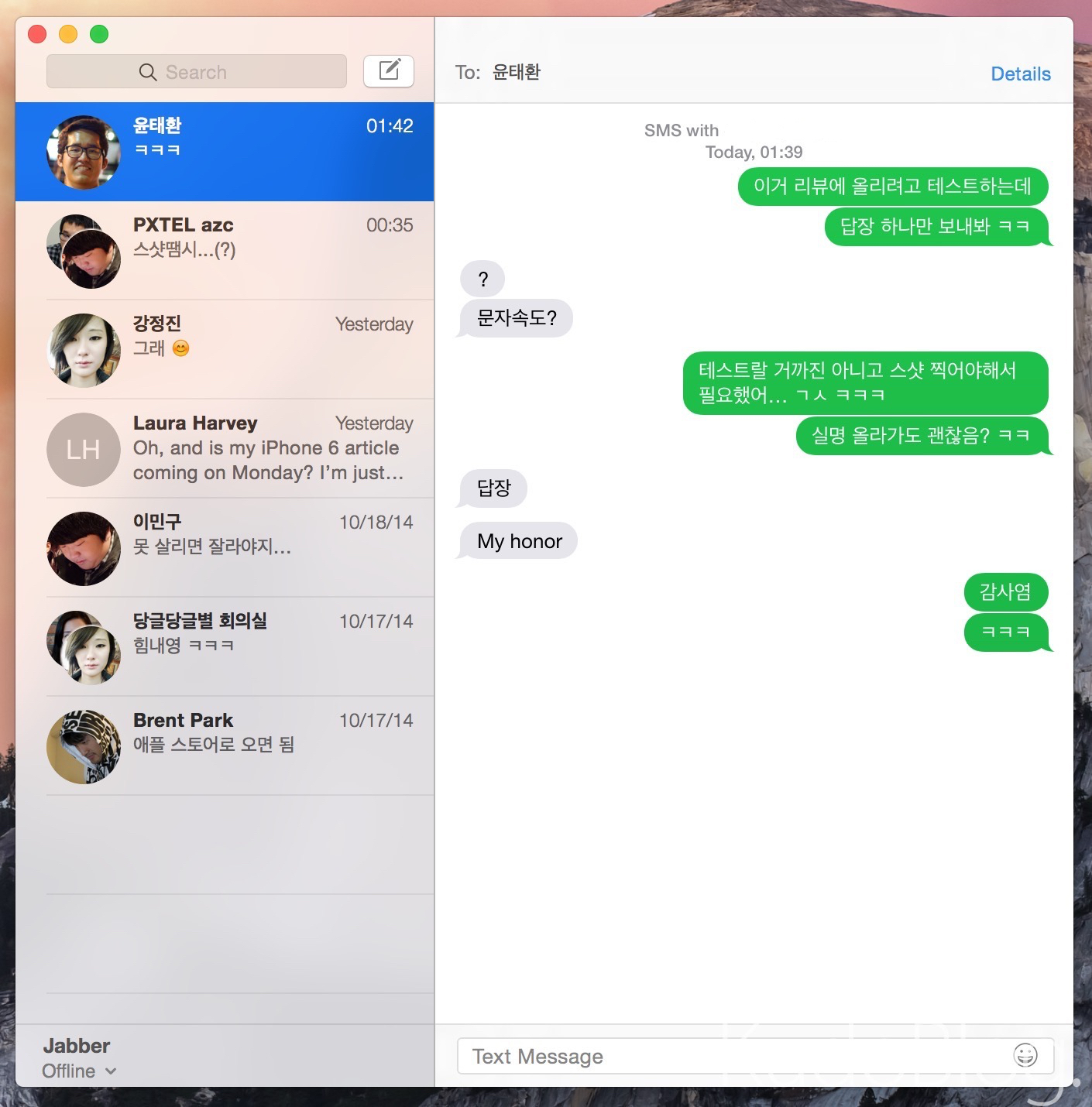
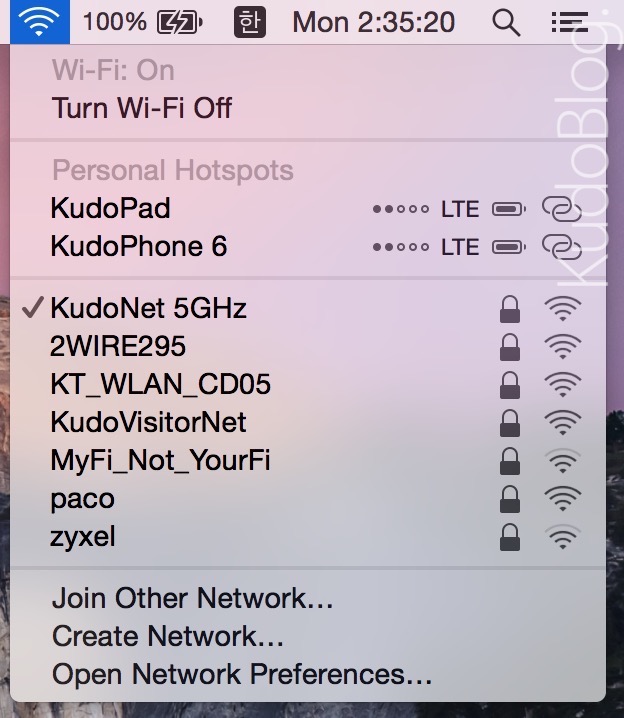
이뿐만 아니라 iOS 8.1을 설치한 아이폰이라면 아이폰으로 받은 문자를 맥에서 볼 수도 있다. 심지어 문자에 답장을 맥의 메시지 앱에서 하거나, 아예 문자 대화를 시작할 수도 있다. 심지어 전화 통화도 가능하다. 역시 아이폰으로 오는 전화를 받을 수 있고, 맥에서 아이폰을 통해 전화를 시작할 수도 있다. 와이파이 메뉴에서 아이폰이나 셀룰러 아이패드를 선택하면 해당 기기의 핫스팟을 원격으로 켤 수도 있다. (애플은 이를 인스턴트 핫스팟이라고 한다.) 아, 그리고 이제 에어드랍을 iOS 기기와도 할 수 있다.
아이폰과 맥, 아이패드를 모두 사용하는 입장에서, 이 기능은 꽤 막강하다. 정말 다양한 케이스에서 연속성 기능은 빛을 발한다. 물론 연속성의 잠재력을 끌어올리기 위해서는 약간의 적응은 필요하지만, 적응한다면 다양한 작업을 하는 데 있어 능률이 많이 올라간다. 팀 쿡이 늘 하는 말이라 인용하기에는 그렇지만, “애플이기에” 할 수 있는 일인 것은 사실이 아닐까 싶다. 다른 회사들은 하고 싶어도 할 수 없는 일을 애플은 해냈으니까. (마이크로소프트가 그나마 가능성이 있을 수도…) 그만큼 애플 유저들은 플랫폼을 벗어날 수 없게 된다는 애플 입장에서의 장점도 있겠다. (내가 그렇다.)
성능 & 호환성
OS X 요세미티는 매버릭스와 마운틴 라이온을 돌렸던 맥이라면 모두 문제없이 설치할 수 있다. 다만, 기능적 차이는 괴리가 좀 큰 편이다. 특히 연속성 기능이 그렇다. 핸드오프같이 연속성 기능 중 일부는 블루투스 4.0의 LE(Low Energy) 기술을 필요로 한다. 블루투스 4.0은 iOS 8을 지원하는 iOS 기기에는 전부 장착되어 있지만, 요세미티를 지원하는 맥 중에서는 비교적 신형 맥들이 4.0을 지원한다. 이를 대충 나열하면:
- 맥북 에어 (2012년형 이후)
- 맥북 프로 (2012년형 이후, 레티나 모델은 전 모델)
- 아이맥 (2012년형 이후)
- 맥 미니 (2012년형 이후)
- 맥 프로 (2013년형 이후)
이보다 구형 맥들은 연속성 기능을 지원하지 않을 것이다. 이 기술을 체험하시려면, 맥을 새로 사셔야한다.
그 외의 성능에 대해서 말해보자면, 일단 눈에 띄는 버그는 정식 버전에 와서 많이 잡혔다. 지금까지 보면 늘 OS X이 iOS보다는 .0 버전이 더 안정성이 좋았기 때문에 어떻게 보면 예상가능한 일이다. 딱 하나 거슬리는 것은 오랫동안 켜놓고 있으면 UI 애니메이션의 프레임 속도가 떨어진다는 것이다. OS X을 완전히 재설치하고 나서는 많이 나아지긴 했지만, 완전히 사라진 것은 아니다. 또한, 여기저기서 그래픽이 깨지는 일이 아직은 잦은 편이다. 차후 업데이트에서 이 문제는 개선되기를 기대해본다.
결론
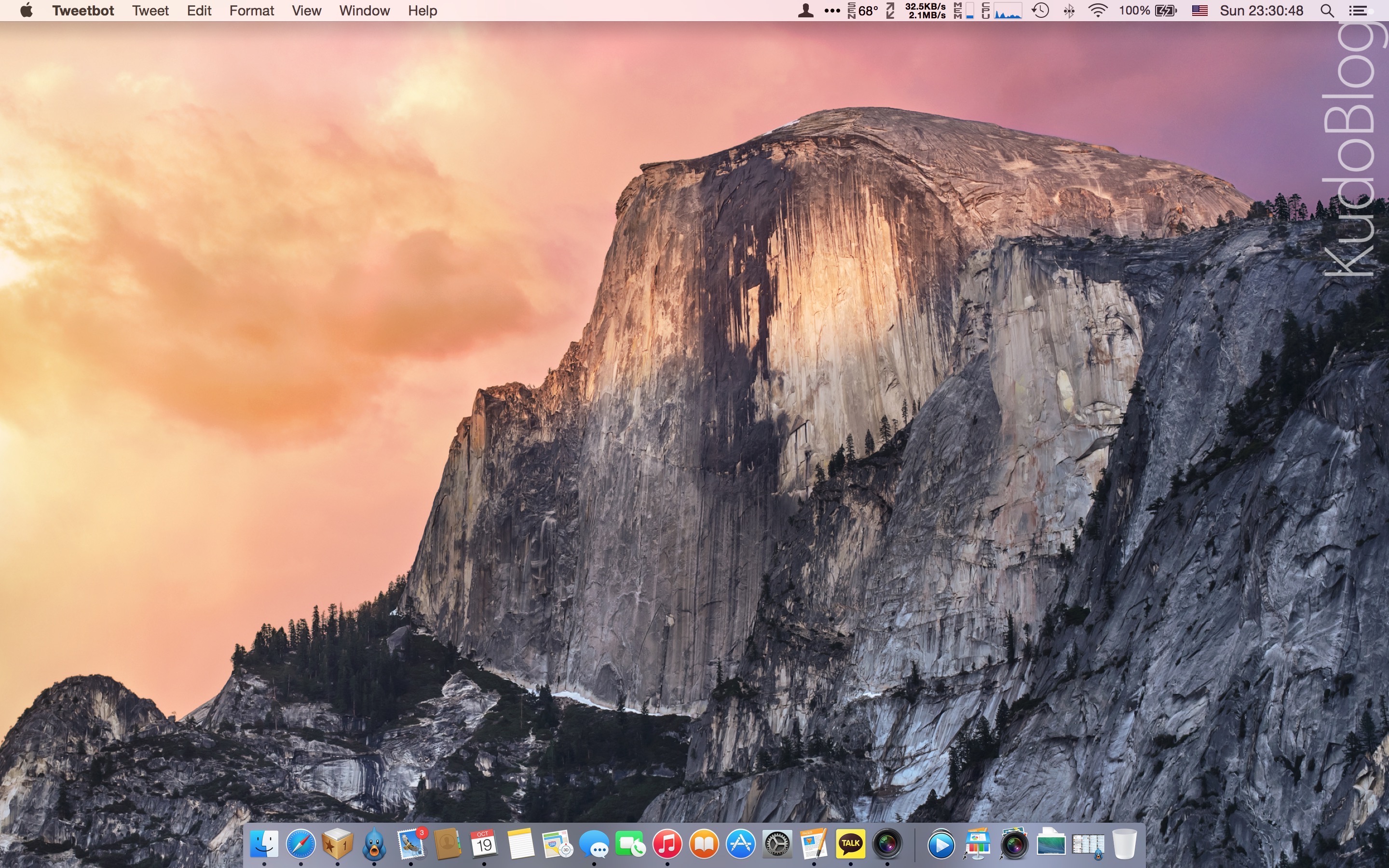
OS X 요세미티는 두 가지의 시선에서 바라볼 수 있다. 일단 첫째로, 애플이 OS X과 iOS 사이의 선을 제대로 긋는 것이다. 애플은 다양한 인터뷰들에서 누차 OS X과 iOS가 통합될 일은 절대로 없다고 천명해왔다. 소프트웨어 엔지니어링 수석 부사장 크레이그 페데리기는 올해 초 맥 30주년을 맞아 맥월드와 한 인터뷰에서 이런 말을 했다.
“각각의 기기의 목적을 무시하고 [OS X과 iOS가] 같아져야 한다고요? 융합을 위해서 융합을 하자고요? [그런 건] 절대 있을 수 없습니다. 맥을 iOS처럼 만들으려고 하는 바람에 맥답지 못해졌다는 말을 들어서는 안 됩니다. 그와 동시에 맥은 [이] 회사가 디자인하고, iOS는 [다른] 회사가 디자인하는 바람에 공통적 비전이 보이지 않아서 달라보인다는 말을 들어서도 안 됩니다. 우리는 우리를 이끄는 공통된 미학과 원칙을 가지고 각각의 용도에 맞는 최고의 기기들을 만들고 있습니다. 따라서 이해가 되는 부분에서는 똑같지만, 그들이 존재하는 궁극적 이유에서는 다른 모습을 볼 수 있는 것입니다.”
간단히 말해, 목적이 다른 기기들의 OS는 다르게 두어야한다는 것이다. 그러나 여기서 다른 시선으로 보면 대신 애플은 이 두 가지의 다른 OS 사이에서 이들을 연결할 수 있으면 최대한 연결하려고 노력할 것이라는 얘기도 된다. 그 결과물이 바로 연속성이 아닐까 싶다.
물론 OS X 요세미티는 디자인 변경이나 이런저런 새로운 기능들을 통해 이전 OS X에서 충분히 차별점을 두고 있다. 하지만 연속성 기능은 애플이 플랫폼의 강점을 최대한 끌어올림으로써 OS X과 iOS 사이의 관계를 탄탄히 다졌을 뿐만 아니라, 내년에 출시할 애플 워치의 초석도 다져놓았다. 많은 사람들이 맥은 곧 죽을 것이다라고 예상했지만, 요세미티는 그들이 틀렸음을 증명한다. 맥은 앞으로도 계속 존재할 것이다. 마지막으로 같은 인터뷰에서 세계 마케팅 수석 부사장인 필 쉴러가 한 말을 인용해보고자 한다.
“[맥을 위한] 매우 중요한 역할은 계속해서 있을 것입니다. 우리는 아직도 그 역할의 끝을 보지 못했습니다. 계속해서 맥의 용도는 무궁무진하게 존재합니다. 스마트폰, 태블릿과 함께 원하는 것을 쓸 수 있게 하는 선택권을 주는 것이죠. 우리는 맥이 영원할 것이라고 생각합니다. 맥이 가지는 차별성은 매우 특별한 거니까요.”
애플 OS X 요세미티 (10.10)
리뷰 빌드: 정식 (14A389)
장점
- 깔끔하면서도 절제된 새로운 디자인
- 막강한 연속성
- 이 모든 기능을 혁신적인 가격 무료에!
단점
- .0버전으로서 존재하는 일부 버그
- 연속성 지원 기기가 적은 편
점수: 8.8/10
References
| ↑1 | 사실 이건 iOS 7도 같았으나 앱들이 모두 커스텀 디자인을 적용하는 경우가 많아 상대적으로 그 비율이 적었다. OS X은 기본 디자인을 쓰는 경우가 많아 사정이 약간 다르다. |
|---|